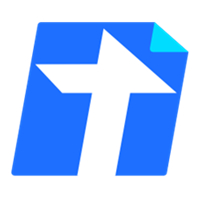还在愁不知道腾讯文档如何删掉文件吗?快来学习学习在腾讯文档删掉文件的相关内容吧,一定会帮到大家的。
腾讯文档删掉文件的操作流程

打开浏览器,在浏览器里打开腾讯文档,点击“立即使用”进行登录
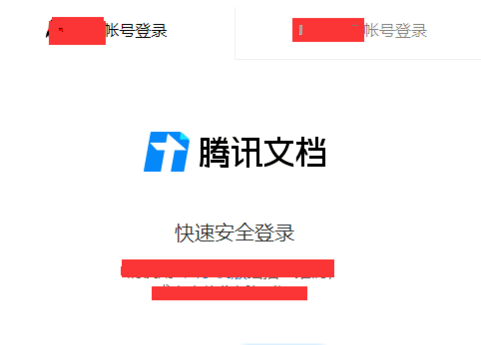
在“我的文档”位置找到需要创建的文件并选中
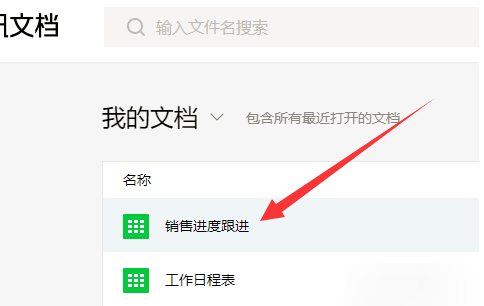
下面点此文件后面“三”标志,打开下拉列表,最后一个选项便是“删除”按钮
点击这的“删除”按钮,弹出的对话框提示您:此文件为您创建,删除后所有人将无法使用,确认没有问题后,点击“确定”按钮便可删除此文件。
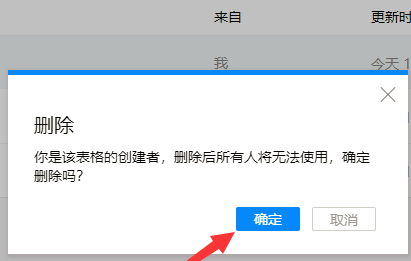
若想想删除他人创建的文件,一样的腾讯文档的“我的文档”里找到他人分享给你的文件并选中
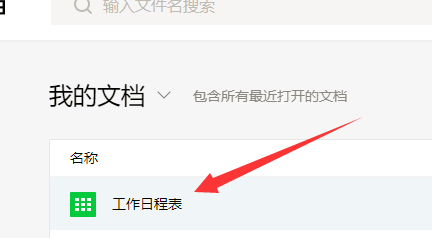
6.同样的点击此文件后面的“三”标志,打开下拉列表中的“删除”按钮
点击“删除”按钮后,系统弹出对话框提示你:您不是文件的创建者,删除文件后他人仍可继续使用。确认没有问题后点击“确定”按钮即可将此文件删除。
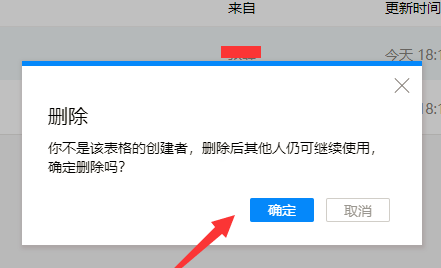
上文就讲解了腾讯文档删掉文件的操作流程,希望有需要的朋友都来学习哦。为您推荐